在项目中是否遇到vue2和vue3项目同时要启动,而又得频繁去安装卸载node版本的困扰?
Node Version Manager (nvm) 是一个用于管理多个 Node.js 版本的工具,它允许你在同一台机器上安装和切换不同版本的 Node.js,非常适合开发者在不同项目之间需要使用不同 Node.js 版本的场景。
目录
(1)下载 nvm 工具
(2)安装 nvm
(3)查看 nvm 版本,确保安装成功
(4)使用 nvm 安装 node 多个版本
(5)在 vscode 中同时启动 vue2 项目和 vue3 项目如何配置?
(1)下载 nvm 工具

(2)安装 nvm

(3)查看 nvm 版本,确保安装成功
- 打开终端,输入 nvm v 查看版本信息

(4)使用 nvm 安装 node 多个版本
- node 中文网:Node.Js中文网
- 查看历史版本:Previous Releases


`nvm常用命令`
`1.安装指定版本的node: nvm install 版本号`
nvm install 14.21.3 // node 17版本以下支持 vue2项目
nvm install 20.13.1 // node v18.3版本支持vite+vue3+ts
`2、查看安装的node版本`
nvm ls
nvm ls available //查看全部node版本
nvm current //查看当前使用的node版本
`3、使用指定版本的node`
nvm use 14.21.3

(5)在 vscode 中同时启动 vue2 项目和 vue3 项目如何配置?
- 为每个项目指定Node.js版本
-
- (1)在项目的根目录下,创建一个
.nvmrc文件,并在其中指定项目所需的Node.js版本。例如,如果项目需要Node.js 14.17.0版本,那么.nvmrc文件的内容应该是: 14.17.0 - (2)当你在项目目录下运行
nvm use命令时,nvm会自动读取.nvmrc文件,并将Node.js版本切换到指定的版本(如果无效,就需要再项目终端中,使用 nvm use node版本 手动去更改)
- (1)在项目的根目录下,创建一个
- 注意事项
-
- (1)确保你的系统环境变量中包含了nvm的路径,这样你才能在任何地方使用
nvm命令。 - (2)在多个项目之间切换时,务必注意每个项目所需的Node.js版本,并使用
nvm use命令切换到正确的版本。 - (3)如果你在全局安装了npm包,并且这些包依赖于特定版本的Node.js,你可能需要在切换Node.js版本后重新安装这些包。
- (1)确保你的系统环境变量中包含了nvm的路径,这样你才能在任何地方使用
- 在项目 package.json 文件中查看 node 版本信息
-
- 快速查看 node 版本的 6 种:快速查询nodejs版本信息的六种方法_node.js_脚本之家

- 通过使用nvm,可以轻松地在同一台机器上管理和切换多个Node.js版本,这对于需要处理多个依赖不同版本Node.js的项目的开发者来说非常有用。通过为项目指定Node.js版本,你可以确保项目在正确的环境下运行,从而避免版本冲突和兼容性问题
- vscode 打开项目,并在项目终端中设置使用 node 的版本,实现同时运行多个不同类型的 node 版本的项目

- node 版本不符合报错


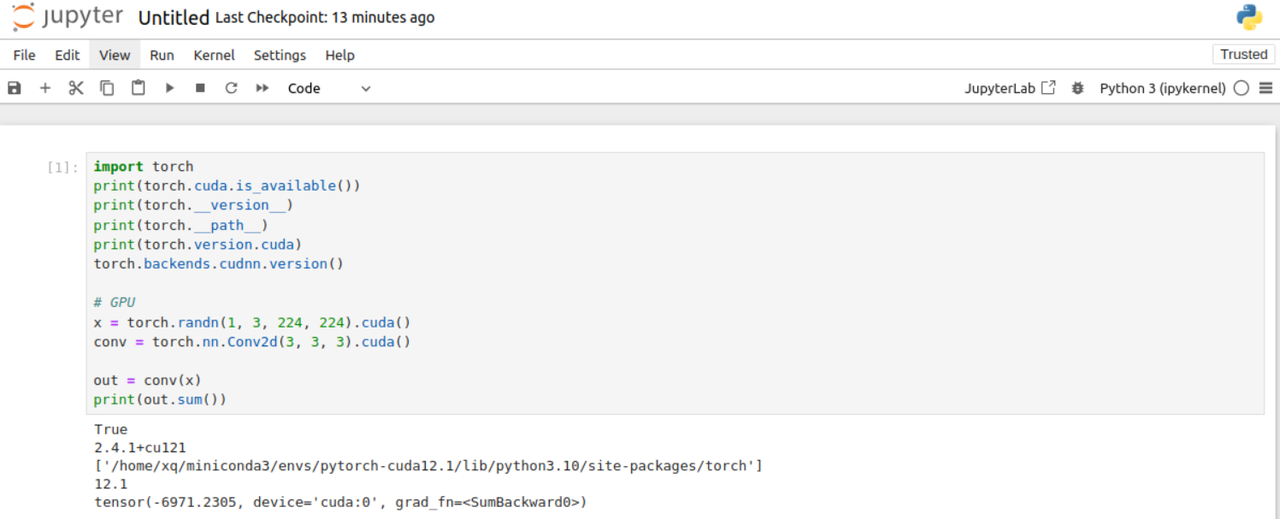




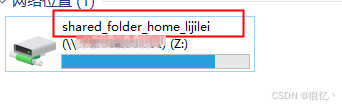

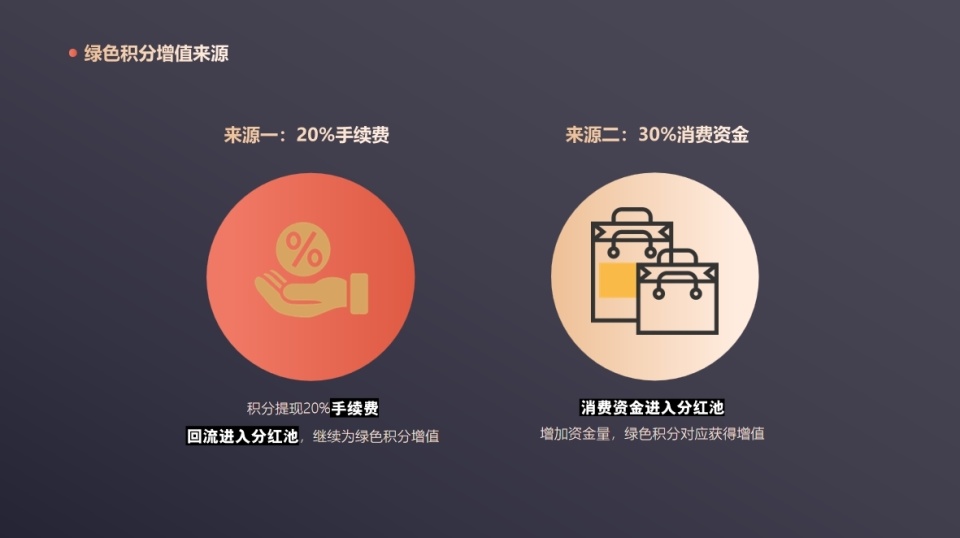
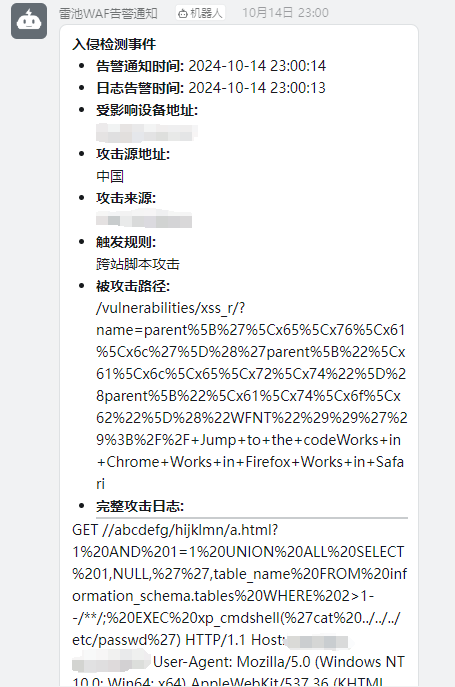


![[openvino]windows上配置C++openvino后测试代码](https://i-blog.csdnimg.cn/direct/6c0a6641f1f0406da1096cf0ca9da884.png)






